Koppel Azure tenant met identity-provider-domein
Combineer SSO met het provisionen van KeyHub gebruikers en rechten.
In het artikel Log in op Azure met KeyHub SSO wordt beschreven hoe de SSO koppeling tussen KeyHub en Azure geconfigureerd wordt.
Voor provisioning van gebruikers en rechten op Azure zonder SSO koppeling laat je het veld Identity-provider-domein leeg.
1. In Azure Active Directory
KeyHub heeft rechten nodig in Azure om gebruikers en rechten te mogen provisionen. Hiervoor maak je een app-registratie aan.
log in op https://portal.azure.com en navigeer naar Azure Active Directory (bijvoorbeeld via de zoekbalk)
menu: External Identities --> menu: App-registraties --> knop: Nieuwe registratie
Naam
Vrij te kiezen
Ondersteunde accounttypen
Alleen accounts in deze organisatiemap (alleen <tenant-naam> - één tenant)
Omleidings-URI
Platform: Web
URL: https://<keyhub-url>/login/oidc
waarbij het <keyhub-url> je eigen host.domein.tld is.
na opslaan land je op de overzichtspagina. Noteer de Toepassings-id (client-id) Deze heb je samen met het aan te maken geheim nodig in de koppeling met KeyHub.
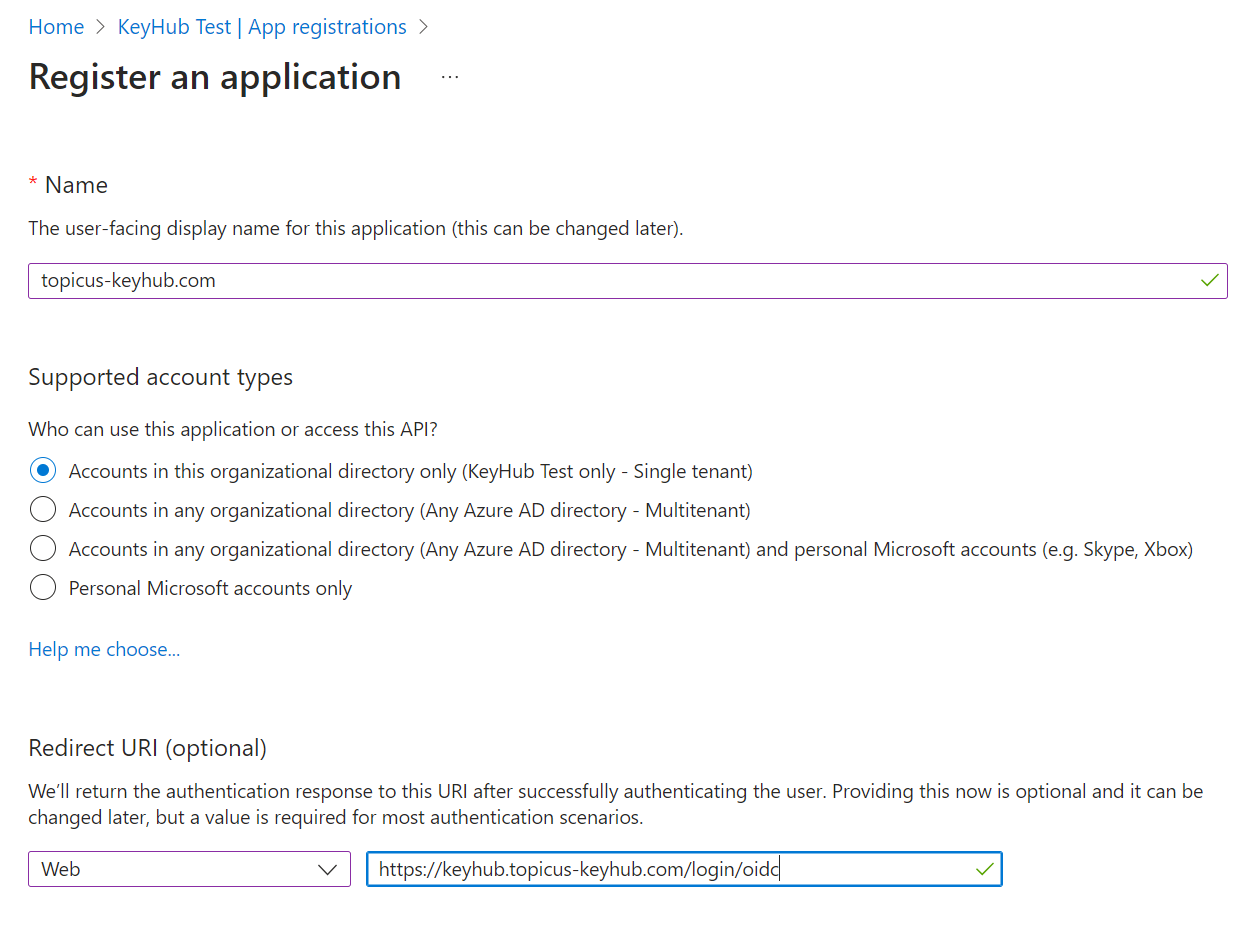
1.2 Aanmaken geheim
In het menu van de overzichtspagina van de app-registratie vinden we:
menu: Certificaten en geheimen --> knop: Nieuw clientgeheim
Beschrijving
vrij te kiezen
Verloopt op
Vrij te kiezen. Sla deze op in KeyHub samen met het eerder genoteerde client-id. Zet de gekozen einddatum in de kluis met notificatie.

1.3 Toekennen rechten
In het menu van de overzichtspagina van de app-registratie vinden we:
menu: API-machtigingen --> knop: Een machtiging toevoegen --> knop: Microsoft Graph knop: Toepassingsmachtigingen --> kies: RoleManagement.ReadWrite.Directory --> knop: Machtiging toevoegen
Herhaal dit voor de volgende rechten:
User.ReadWrite.All
Directory.ReadWrite.All
User.ManageIdentities.All
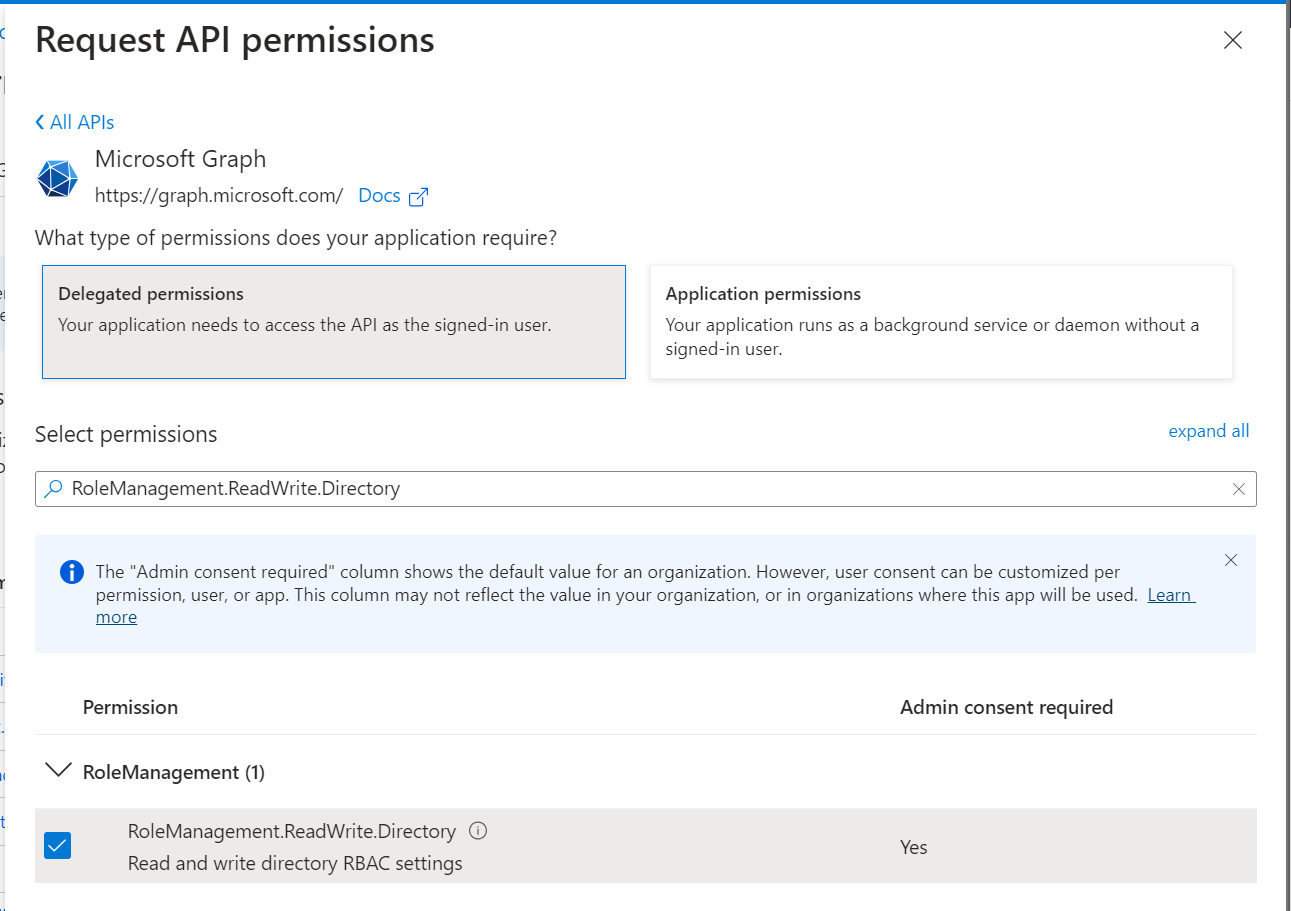
Na het toevoegen van deze vier rechten moeten deze bevestigd. met de knop: eheerderstoestemming verlenen voor <tenant-naam>

Ook dient de applicatie toegevoegd te worden aan de Global administrators rol.
Dit gaat vanuit het Azure Active Directory menu.
menu: Rollen en beheerder --> zoek en kies: Globale beheerder --> knop: Toewijzing toevoegen --> zoek en kies: naam van de aangemaakte applicatie --> knop; Toevoegen
2. In KeyHub
Nu we de juiste rechten hebben in de Azure tenant kunnen we deze koppelen in KeyHub.
menu: Beheer toegang --> knop: Toevoegen --> kies Gekoppled systeem - Azure tenant --> knop: volgende
Voor alle te kiezen parameters zie de handleiding. Voor de use case specifiek kiezen we de volgende waardes:
Client identifier en Client secret
De eerder in de kluis opgeslagen waardes
Azure tenant
In de overzichtspagina van de Azure Active Directory zijn is de Tenant-id te vinden. Hier mag ook het <tenant>.onmicrosoft.com domein gebruikt worden.
Identity-provider-domein
Het domein deel waarop KeyHub gehost wordt. Dus in ons voorbeeld alleeen topicus-keyhub.com
Gebruikersnaamprefix
In het geval van SSO moet dit moet leeg blijven*
*Er kan een prefix gebruikt worden met SSO, maar dit vereist extra configuratie van het custom attribuut van de SAML applicatie.
Onbekende accounts verwijderen
Niet aanvinken! Dit kan eventueel in een later stadium nadat er een gebruiker met verhoogde rechten provisioned kan worden.
NOTE: het testen kan tot een maximaal 10 minuten duren. Dit noemt Microsoft "eventually consistent" In de praktijk duurt het meestal niet langer dan een minuut. Het provisionen van accounts na inrichten van de koppeling duurt meestal niet langer dan een paar seconden.

3. Gebruikers en rechten koppelen aan de Azure tenant
Om KeyHub gebruikers en rechten te provisonen geeft je ze toegang door groepen te koppelen.